戴尔XPS系列屏幕比例与分辨率由显卡驱动和系统控制,BIOS不直接调节分辨率,但可影响显示初始化。1. 开机按F2进入BIOS(建议关闭快速启动)。2. 检查关键设置:确保Integrated Graphics Device启用,Primary Display设为Auto或集成显卡,Panel Type正确识别内置屏,Secure Boot与UEFI保持开启。3. 外接显示器异常时,确认Thunderbolt/USB-C支持视频输出,必要时启用dGPU或混合模式,并更新BIOS以支持HDMI 2.0或DP 1.4。4. 若设置错误导致问题,可用F9恢复默认设置,再通过F10保存退出。最终分辨率应在Windows显示设置中调整,并安装最新显卡驱动。线材和驱动问题优先于BIOS排查。
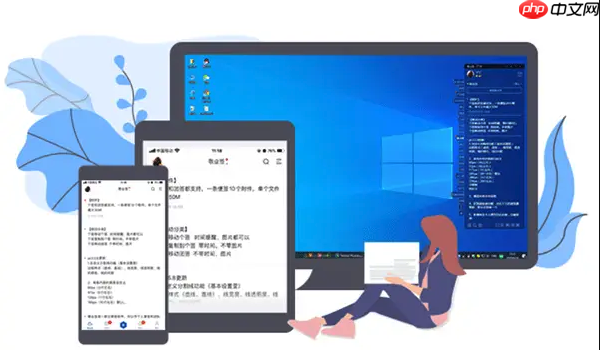
戴尔XPS系列电脑的屏幕比例和显示输出分辨率主要由显卡驱动和操作系统控制,BIOS中通常不直接提供“调整分辨率”或“修改屏幕比例”的选项。但部分设置会影响显示初始化、内置屏幕识别和外接显示器输出。如果你遇到屏幕显示异常、分辨率受限或外接显示器无法识别等问题,可以通过BIOS检查和调整相关设置来辅助解决。
要进入BIOS,请在开机时迅速连续按 F2 键(部分型号可能是 F12 或 Del),直到进入蓝色背景的UEFI BIOS Setup界面。
注意:操作前建议关闭快速启动功能(在Windows电源设置中),以便更准确地触发BIOS按键。
进入BIOS后,可查看以下关键设置,它们可能间接影响显示输出:
若外接4K或高刷新率显示器无法识别:
如果误改设置导致显示异常:
基本上就这些。BIOS本身不提供自定义分辨率功能,真正的分辨率调节需在Windows“显示设置”中完成,并确保安装最新的Intel核显驱动或NVIDIA驱动。若发现系统只能识别低分辨率,优先检查驱动程序和连接线材,再回BIOS确认显示设备是否正确启用。
以上就是戴尔XPS电脑BIOS怎么调整屏幕比例_显示输出分辨率BIOS设置教程的详细内容,更多请关注php中文网其它相关文章!

每个人都需要一台速度更快、更稳定的 PC。随着时间的推移,垃圾文件、旧注册表数据和不必要的后台进程会占用资源并降低性能。幸运的是,许多工具可以让 Windows 保持平稳运行。

Copyright 2014-2025 https://www.php.cn/ All Rights Reserved | php.cn | 湘ICP备2023035733号